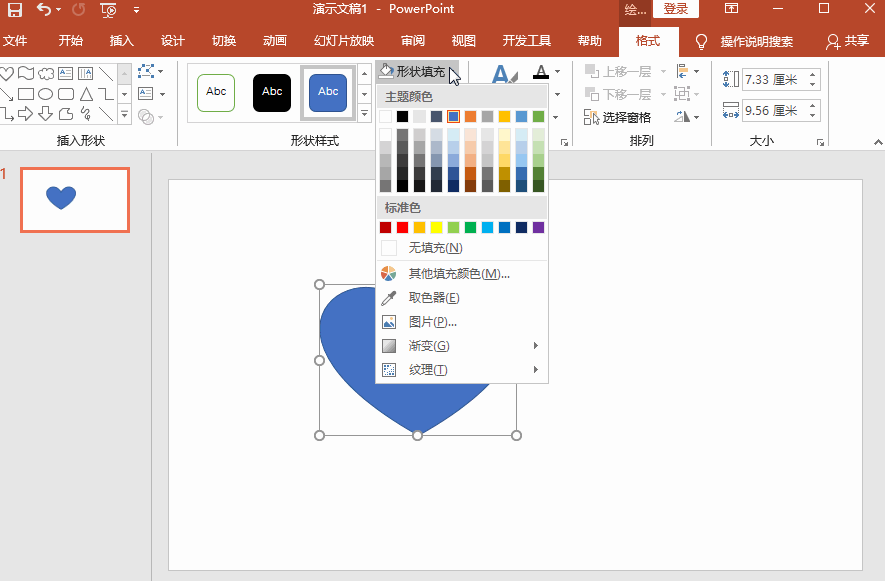除了精彩的内容外,更好的表现力也是一份优秀PPT必备的元素之一。当然,这需要制作者下一番功夫,比如修改一些图片的形状,毕竟许多人早已看厌了千篇一律的圆形、方形图片!下面小编就来分享一些PPT中快速修图的方法,小伙伴们可不要错过了。
方法步骤
方法一、合并形状
1、新建一个PPT文稿,点击【插入】【图片】,导入图片,然后点击【插入】【形状】,选择你喜欢的形状,调整形状与图片大小一致;

2、点击幻灯片中的图片,按住Ctrl键,选中形状,然后点击【格式】【合并形状】图标,点击【相交】即可。
方法二、裁剪图片形状
1、先在幻灯片中插入一张图片素材

2、然后在菜单栏中点击【格式】【裁剪】【裁剪为形状】,选择一个你需要的形状就可以了。

方法三、图片填充形状
1、在菜单栏中点击【插入】【形状】,选择你需要的形状,然后在幻灯片中调整形状;

2、然后点击【格式】【形状填充】【图片】,开始导入图片,将图片素材插入到形状中即可。